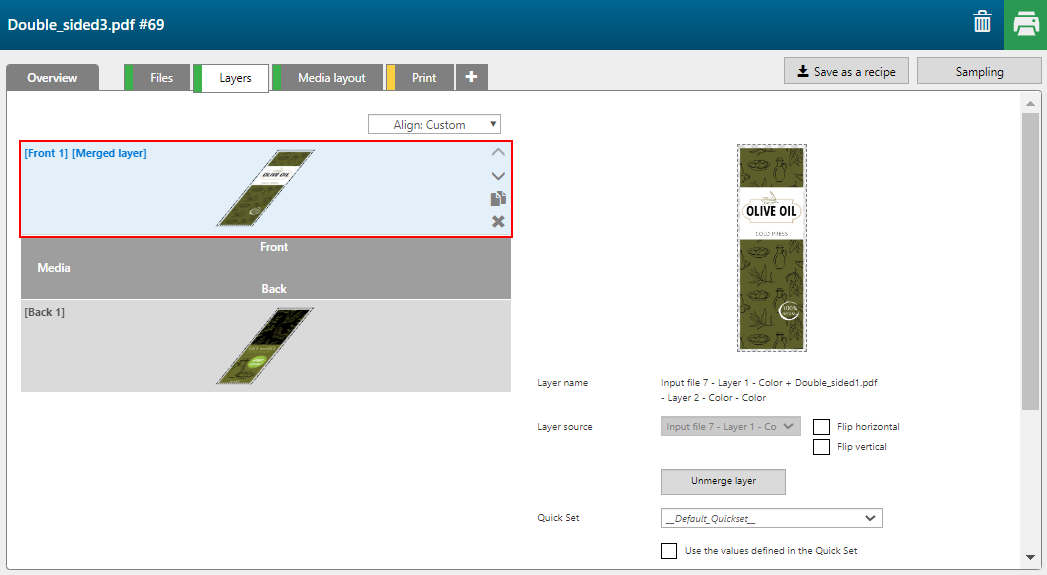In diesem Thema wird beschrieben, wie Sie ein Anwendungsdesign ausgehend von einem ONYX-Auftrag drucken, wobei Sie eine neue Rezeptur verwenden. Wenn Sie Ihrem Auftrag eine Rezeptur zuweisen, werden alle Druckeinstellungen auf die vordefinierten Rezepturspezifikationen eingestellt.
In diesem Beispiel verwenden wir die neue Rezeptur, die wir in einem früheren Thema erstellt haben. Unter Erstellen eines neuen Anwendungsdesigns in PRISMAguide XL Engine erfahren Sie, wie Sie neue Rezepturen erstellen können.
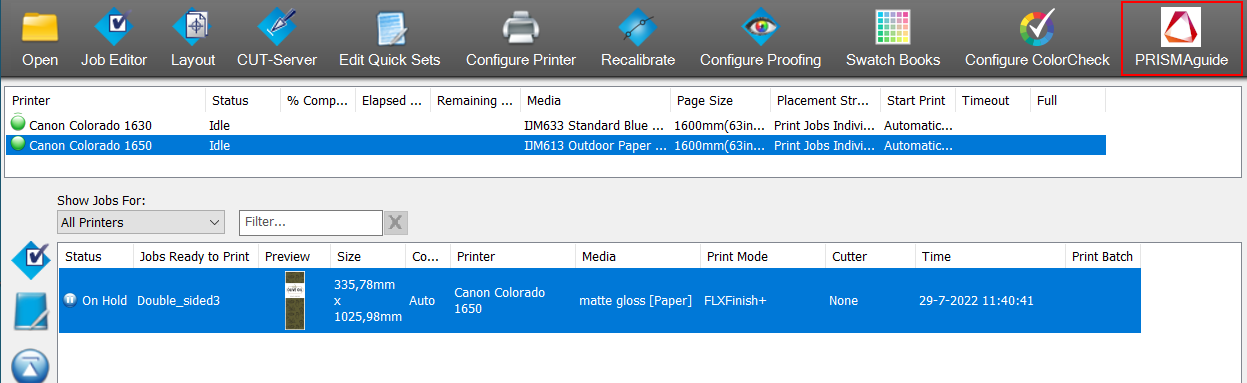
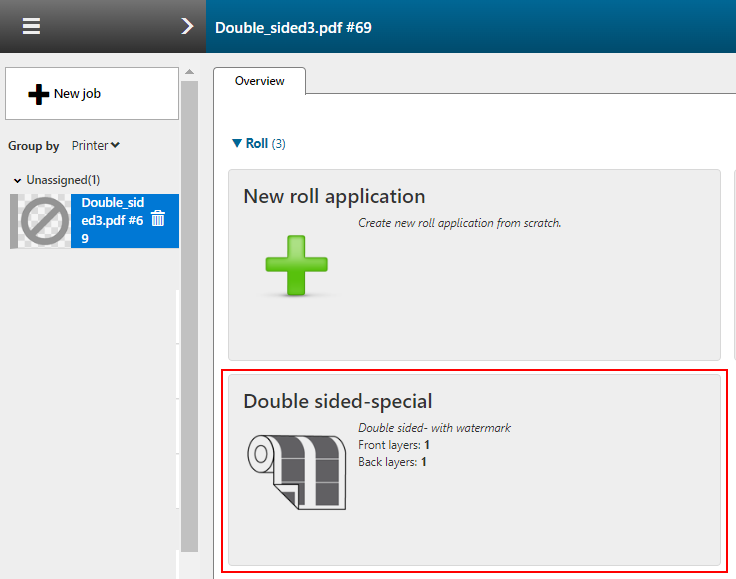
Achten Sie darauf, dass eine Eingabedatei hinzugefügt wird, die Teil der Rezeptur ist.
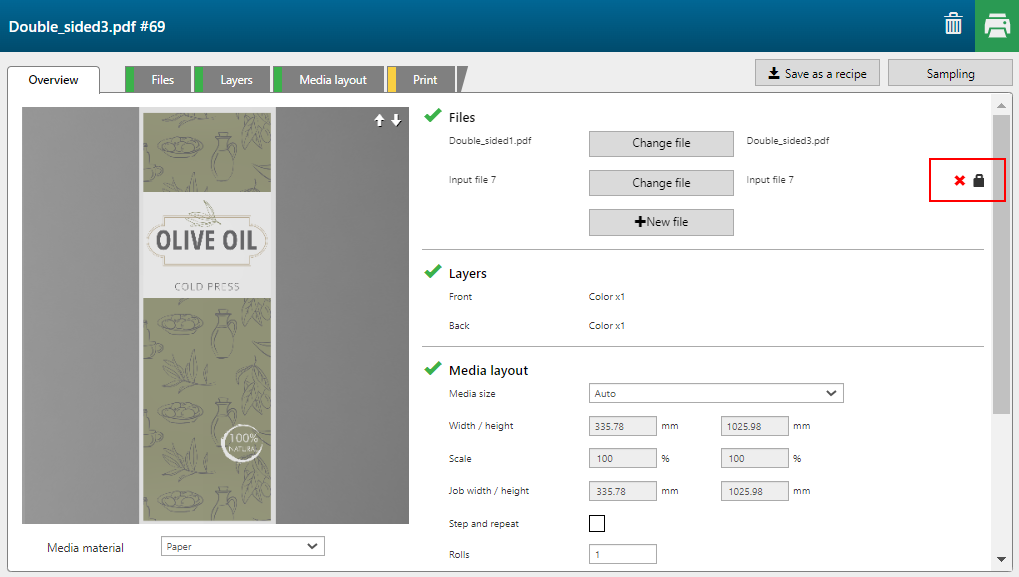
Überprüfen Sie die Druckeinstellungen für die einzelnen Layer. Sämtliche Druckeinstellungen bleiben erhalten (d. h. dieselben Materialprofile, Druckmodi, Layertypen, gesperrten Eingabedateien usw.). Stellen Sie sicher, dass der vordere Layer zusammengeführt wird.